如果有一天你打开电脑,Windows拒绝启动,你该怎么办?其实“Windows无法启动”是一种常见症状,原因多种多样,因此你需要进行一些故障排除。
现代版本的Windows更善于从这种情况中自动恢复,而Windows XP遇到此问题时可能会停止在运行的地方,现代版本的Windows将尝试自动运行启动修复。
第一件事:做了什么更改
一定要考虑一下你最近所做的更改,你最近是否安装了新的硬件驱动程序,将新的硬件组件连接到计算机,或者打开计算机的机箱并采取措施?可能是硬件驱动程序有问题,新硬件不兼容,或者你在电脑内部工作时不小心拔下了插头。
考虑到这些事情,你可能能够缩小问题的范围。
如果电脑根本无法开机

如果你的电脑根本无法开机,请确保它已插入电源插座,并且电源连接器没有松动。如果是台式电脑,请确保其机箱背面的电源开关(位于电源上)设置为“打开”位置。如果它仍然无法通电,则可能是你断开了外壳内的电源线。也有可能是电源线一开始没有正确固定在主板上。这是你应该尝试的。
确保电源连接到墙上的插座,但将电源开关的位置设置为关闭。完成后,触摸电脑外壳的金属部分,然后用力(但要轻轻!)按下从电源到主板的电源连接器。正确连接后,电缆的连接器和主板上的插座之间应该只有很小的间隙(如果有的话)。
当你在电脑里时,也要确保没有其他东西松动。轻轻按压RAM和GPU,确保它们正确就位,并确认PCIe电源连接器已正确连接到GPU(如果有)。
如果你没有动过机箱,那么电源可能已经坏了。在这种情况下,你必须修复计算机的硬件或购买一台新计算机。
一定要检查你的电脑显示器,如果你的电脑似乎已经通电,但屏幕一直是黑色的,请确保你的显示器已通电,并且连接到电脑外壳的电缆两端都已安全插入。
电脑开机后说无可引导设备

如果你的计算机正在通电,但你收到一个黑屏,上面写着“No Bootable Device”(无可引导设备)或其他类型的“disk error”(磁盘错误)消息,则你的计算机似乎无法从安装Windows的驱动器引导。进入计算机的BIOS或UEFI固件设置屏幕,检查其引导顺序设置,确保将其设置为从正确的硬盘引导。
如果硬盘驱动器根本没有出现在列表中,则可能是你的驱动器出现故障,根本无法启动。如果你在电脑里,也有可能是你不小心断开了驱动器的连接。有时SATA连接器上的夹子不能正常工作,甚至一个轻微的障碍它就会弹出来。如果你确实发现SATA电缆连接到你的主板,但没连其他,或者SATA电缆连接了驱动器,但没有连接到主板,这可能是你的问题。你只需要重新安装驱动器,就可以开始了。
如果BIOS中一切正常,并且驱动器未断开连接,则可能需要插入Windows安装或恢复介质,然后运行“启动修复”操作。这将尝试重新启动Windows。例如,如果有东西重写了Windows驱动器的引导扇区,这将修复引导扇区。如果恢复环境无法加载或看不到你的硬盘驱动器,则可能存在硬件问题。如果恢复环境无法加载,请确保首先检查BIOS或UEFI的引导顺序。
如果Windows在启动过程中冻结或崩溃
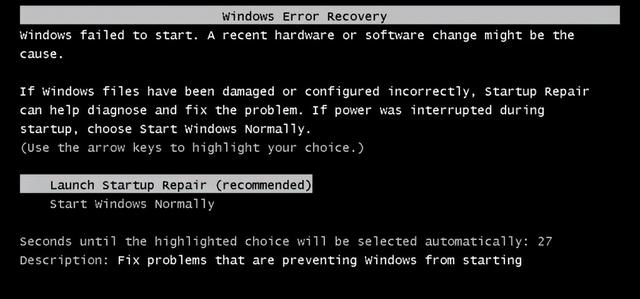
如果Windows似乎开始启动,但中途失败,则可能面临软件或硬件问题。如果是软件问题,你可以通过执行“启动修复”操作进行修复。如果无法从启动菜单中执行此操作,请插入Windows安装光盘或恢复光盘,然后使用启动修复工具。如果这根本没有帮助,你可能需要重新安装Windows或重置Windows 10或Windows 11。
如果计算机在尝试执行启动修复或重新安装Windows时遇到错误,或者重新安装过程正常,但之后又遇到相同的错误,则可能是硬件问题。
如果Windows启动并且蓝屏或冻结
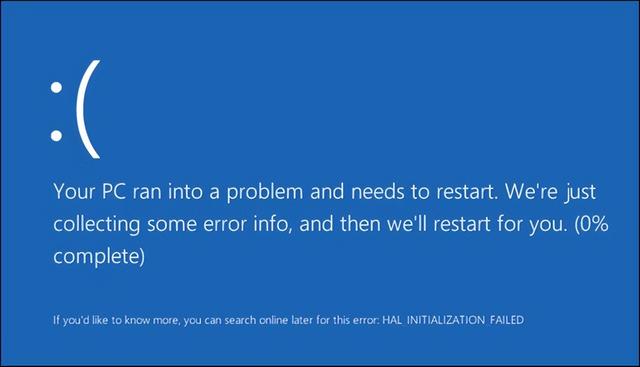
如果Windows每次启动时都会崩溃或出现蓝屏,则你可能面临硬件或软件问题。例如,恶意软件或有缺陷的驱动程序可能在启动时加载并导致崩溃,或者你的计算机硬件可能出现故障。
若要对此进行测试,请在安全模式下启动Windows计算机。在安全模式下,Windows不会加载典型的硬件驱动程序或任何在启动时自动启动的软件。如果计算机在安全模式下稳定,请尝试卸载最近安装的任何硬件驱动程序,执行系统还原,并扫描恶意软件。如果你幸运的话,其中一个步骤可能会解决你的软件问题,并允许你正常启动Windows。你还应该删除你安装的任何新设备,即使是简单的东西,比如新的鼠标、键盘或网络摄像头。
接下来你应该尝试运行chkdsk,它是一个可以修复驱动器损坏的实用程序,通常会整理出意外的蓝屏。
以管理员身份打开“命令提示”窗口,输入以下命令,然后完成:
chkdsk /f /r如果问题没有解决,请尝试重新安装Windows或在Windows 10或Windows 11上执行重置。这会将你的计算机重置回其干净的出厂默认状态。如果你的电脑仍然崩溃,则你的计算机可能存在硬件问题。
如何在Windows无法启动时恢复文件
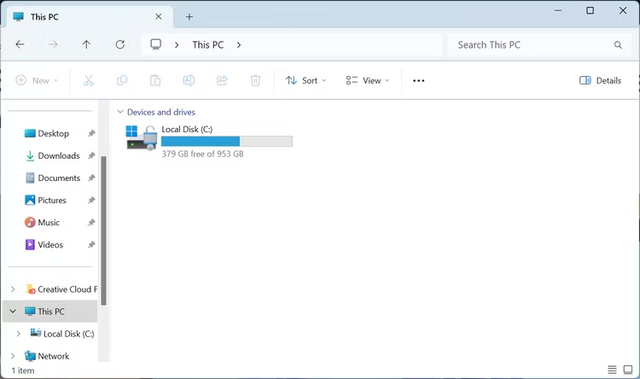
如果你有丢失的重要文件,并且希望在重新安装Windows之前对其进行备份,则可以使用Windows安装程序或Linux媒介来恢复这些文件。这些完全从CD、DVD或USB驱动器运行,允许你将文件复制到其他外部介质,如另一个U盘或外部硬盘驱动器。
如果无法引导Windows安装程序光盘或Linux媒介,则可能需要进入BIOS或UEFI并更改引导顺序设置。
如果即使这样也不起作用,或者如果你可以从设备启动,而你的电脑冻结了,或者你无法访问你的硬盘,那么你很可能有硬件问题。你可以尝试拔出计算机的硬盘,将其插入另一台计算机,然后以这种方式恢复文件。
你也可以尝试Windows的内置文件恢复软件,但如果你从过去包含丢失文件的同一个驱动器启动,则会有巨大的失败风险。
遵循这些步骤应该可以解决绝大多数Windows启动问题,至少是那些实际可以解决的问题。笼罩在这些问题上的不确定的是硬盘驱动器或计算机中的另一个组件可能出现故障。
 鲁公网安备37020202000738号
鲁公网安备37020202000738号